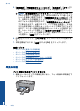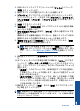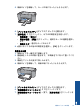User guide
2.
お使いのソフトウェア アプリケーションの [ファイル] メニューで
[印刷] をクリックします。
3
.
使用するプリンタが選択されていることを確認します。
4
.
[プロパティ] ダイアログ ボックスを開くボタンをクリックします。
ソフトウェアによって、このボタンは [プロパティ]、[オプション]、
[プリンタ設定]、[プリンタ]、 [プリファレンス] などの名前になって
います。
5
.
[機能] タブをクリックします。
6
.
[基本設定] で、[用紙の種類] ドロップダウンリストから適当な用紙
のシュルイを選択します。
7
.
[サイズ変更オプション] 領域で、[サイズ] 一覧から適切なサイズを
選択します。
用紙のサイズと種類が適合していないと、製品ソフトウェアは別の
種類またはサイズの選択を求めるメッセージを表示します。
8
.
[標準オプション] の [印刷品質] ドロップダウンリストから、[高画
質] などの高度な印刷品質を選択します。
注記 最大の dpi 解像度を使用するには、[詳細] タブに移動し、
[最大 dpi] ドロップダウン リストから [有効] を選択します。詳し
くは、 19 ページの [
最大 dpi を使用した印刷]を参照してくださ
い。
9.
[OK] をクリックして、[プロパティ] ダイアログ ボックスに戻りま
す。
10
.
(オプション) モノクロで写真を印刷する場合は、[カラー] タブをク
リックして、[グレースケールで印刷] チェック ボックスをオンにし
ます。ドロップダウン リストから、以下のいずれかのオプションを
選択します。
•
[高品質]:このオプションでは、使用可能なすべての色を使用し
て写真をグレースケールで印刷します。滑らかで自然なグレーの
色合いが生成されます。
•
[黒インクのみ]:このオプションでは、黒インクを使用して写真
をグレースケールで印刷します。この場合、異なるパターンの黒
いドットでグレーの色合いが生成されるので、印刷されたイメー
ジはきめが粗くなります。
11
.
[OK] をクリックして、[印刷]、または [印刷] ダイアログ ボックス
の [ OK] をクリックします。
注記 未使用のフォト用紙を給紙トレイに置いたままにしないでください。
用紙が波打って印刷品質が低下することがあります。フォト用紙は印刷前
に平らにしておいてください。
写真の印刷
9
印刷